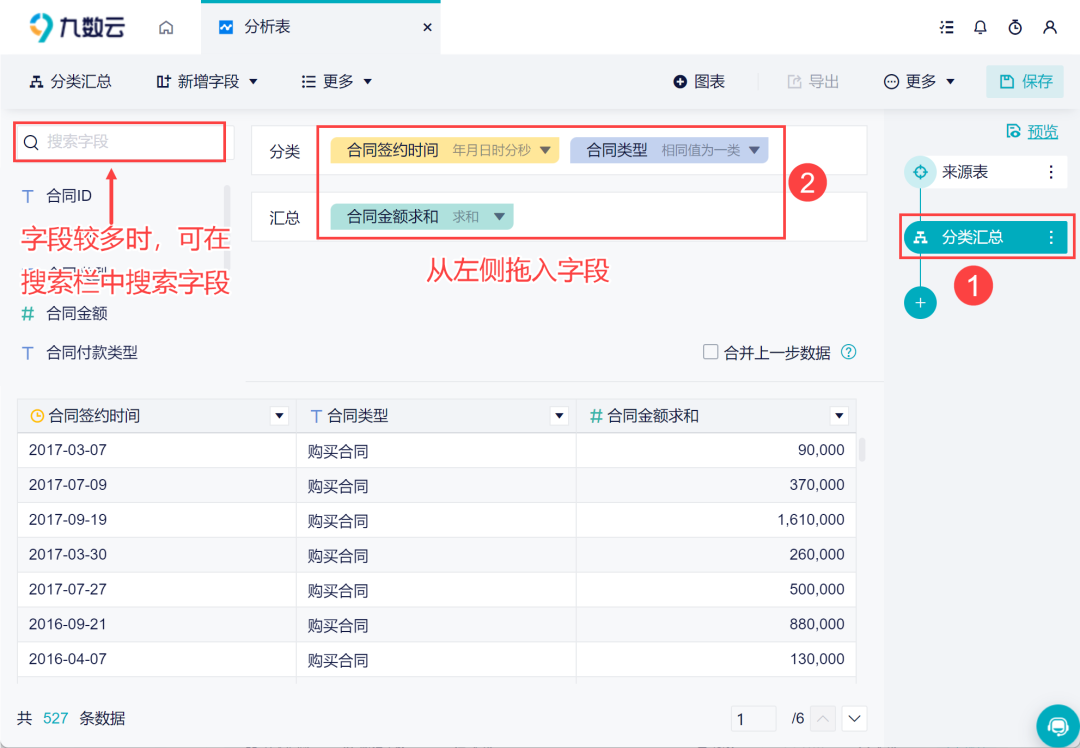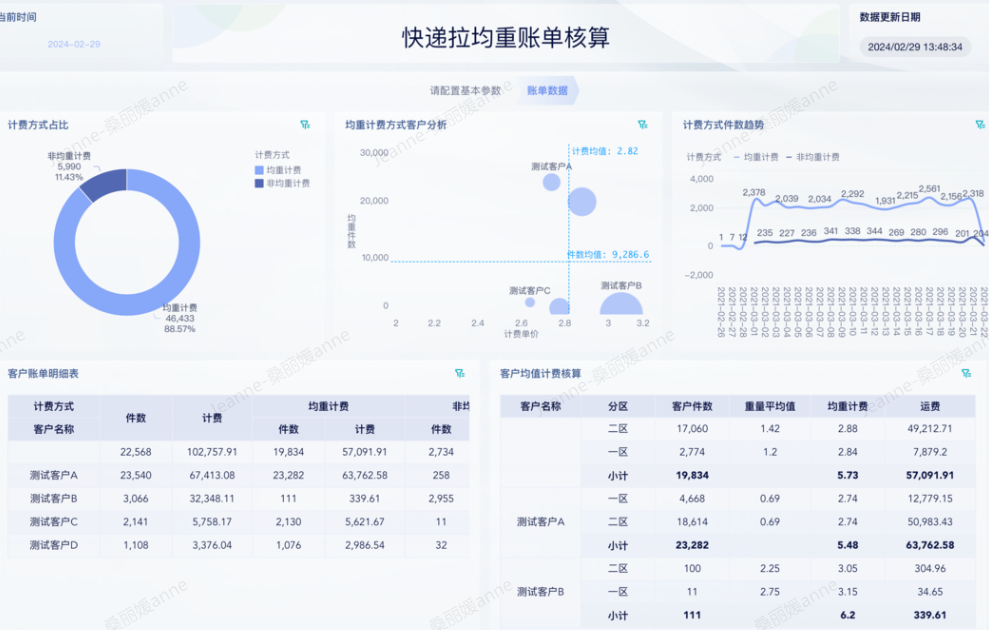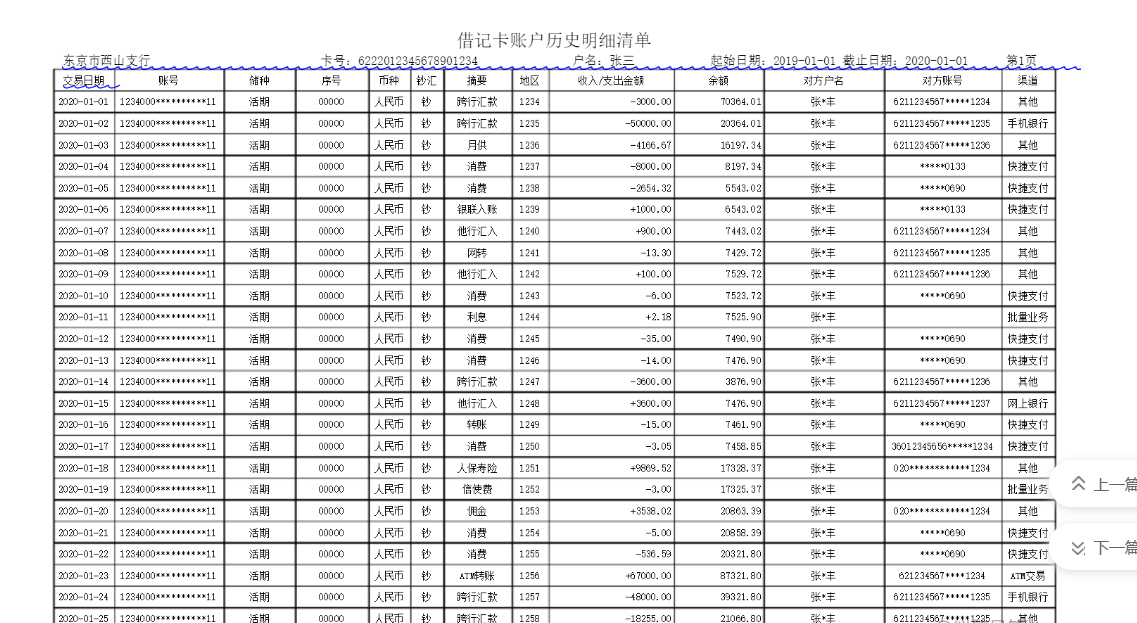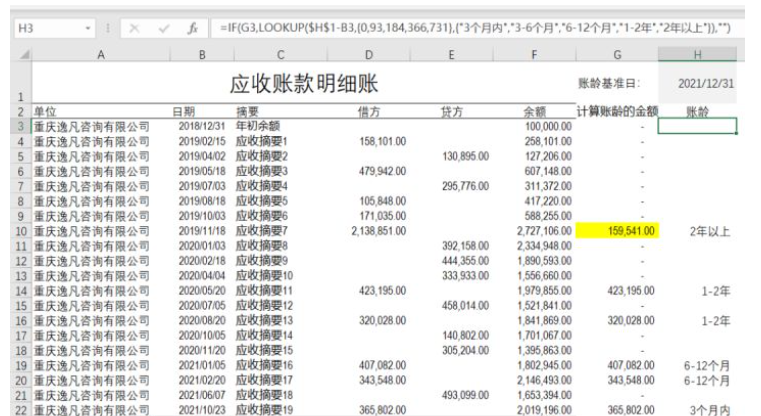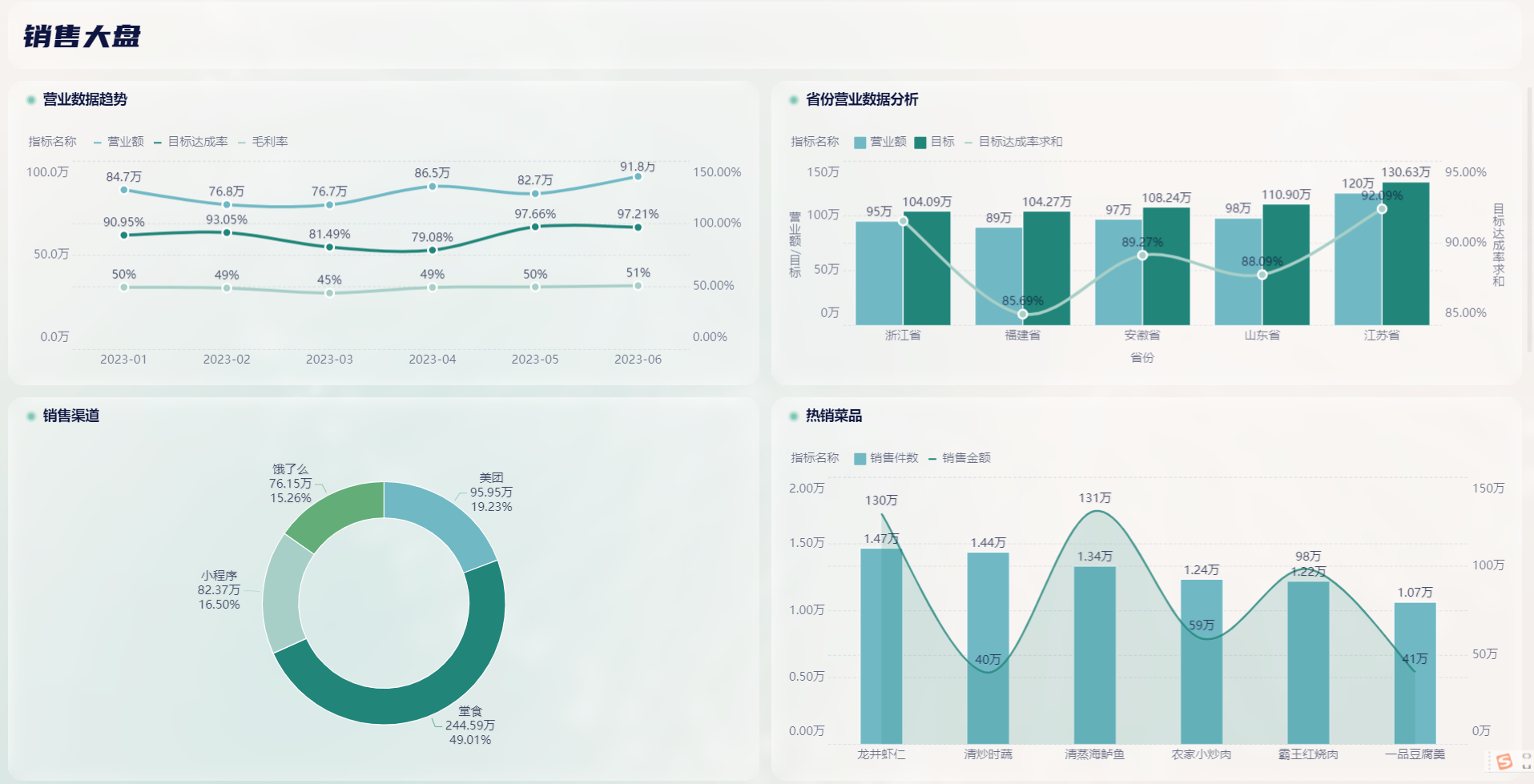excel复合图表制作的5个步骤-九数云BI | 帆软九数云

excel复合图表是将两种或多种图表类型组合在一个单独的excel图表中,便于更清晰、更直接地比较数据。这种图表类型非常适用于描绘不同数据系列之间的关系或对比。如何在Excel中创建复合图表?本文为大家介绍创建excel复合图表的5个步骤。
九数云BI和Excel都是非常受欢迎的数据分析与可视化工具,两者均可用于进行excel复合图表的制作,生成交叉表、直方图、条形图、饼图等各种图形,以洞察数据和揭示业务本质,辅助业务决策。区别在于:
1)九数云BI能够管理百万级别、千万级别的数据,并且支持实时数据刷新,能够处理和分析大量数据。相比之下,Excel 在处理超过百万行数据时会非常困难。
2)九数云BI更适合创建动态、可交互的仪表板,数据的汇聚及联动只需动下鼠标即可完成。而Excel在这方面需要进行复杂的设置,学习难度较大。
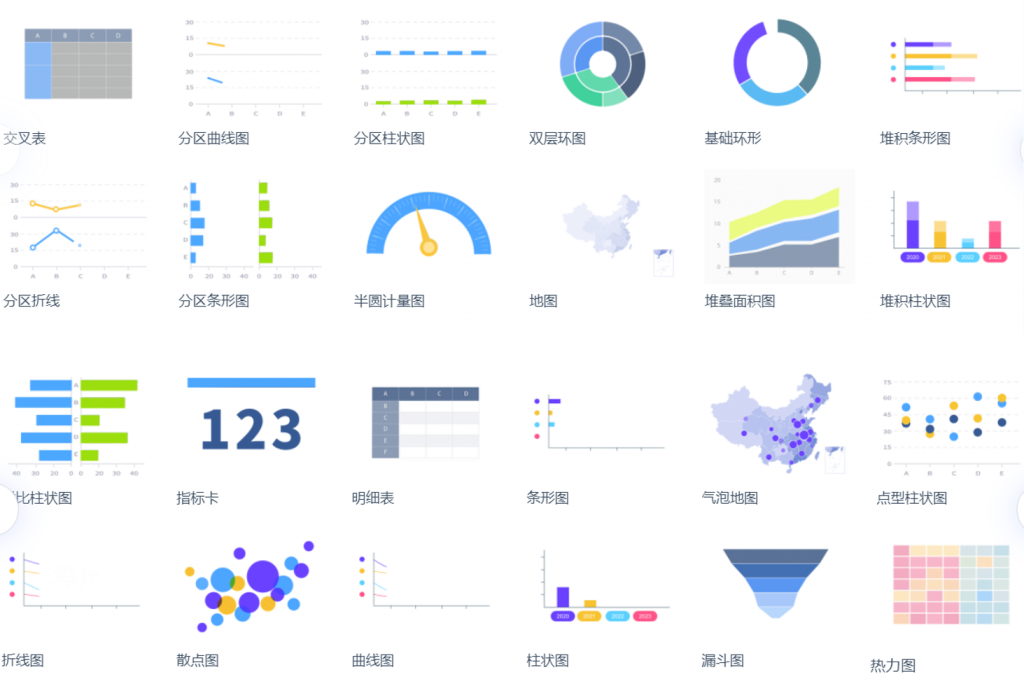
第1步:准备数据
首先,确保数据已经准备好,并且排列在Excel的工作表中。数据的布局应便于下一步插入图表。
第2步:插入基本图表
- 选中数据:选择需要绘制图形的数据区域。
- 插入图表:点击Excel顶部菜单栏中的“插入”选项卡,选择基础图表类型,比如柱状图或折线图。
第3步:添加数据系列
- 选中图表:点击选中的图表区域。
- 添加数据系列:在“图表工具”选项卡中,选择“设计”,然后单击“选择数据”。
- 编辑数据系列:点击“添加”,并添加新的数据系列。重复此步骤,直到所有需要的数据系列都添加完毕。
第4步:更改图表类型
- 选中数据系列:在图表中点击需要更改图表类型的数据系列。
- 更改图表类型:在“图表工具”选项卡中,选择“设计”,然后单击“更改图表类型”。
- 组合图表类型:在弹出的窗口中,选择“组合”图表类型,然后在每个数据系列旁边选择合适的图表类型(例如,柱形图和折线图的组合)。
第5步:调整轴和格式
- 次要轴:如果所选择的图表类型需要一个次要轴(例如,一个数据系列需要次要纵轴),在“更改图表类型”窗口中勾选“次级轴”。
- 美化图表:调整图表的格式,如颜色、标签、轴标题等,以便更好地展示数据。
通过以上步骤,你就可以在Excel中快速创建复合图表,以更直观地展示数据关系。当然,在进行数据分析和excel复合图表制作时,可以根据实际需求选择最佳的图表类型和组合方式。
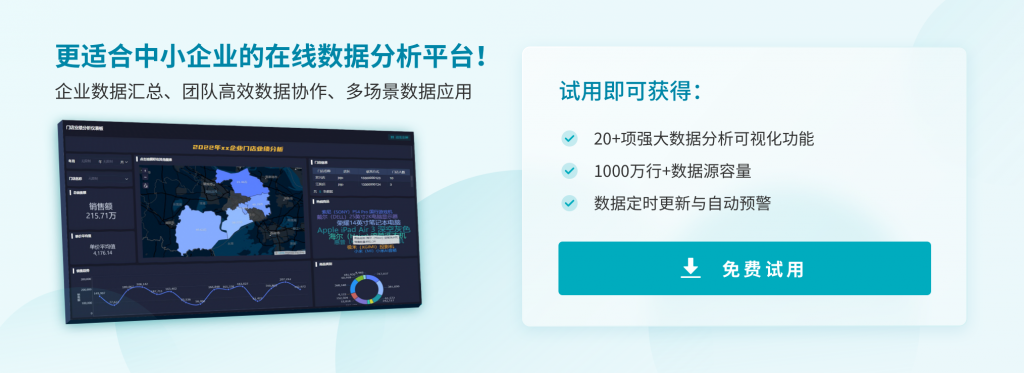

热门产品推荐